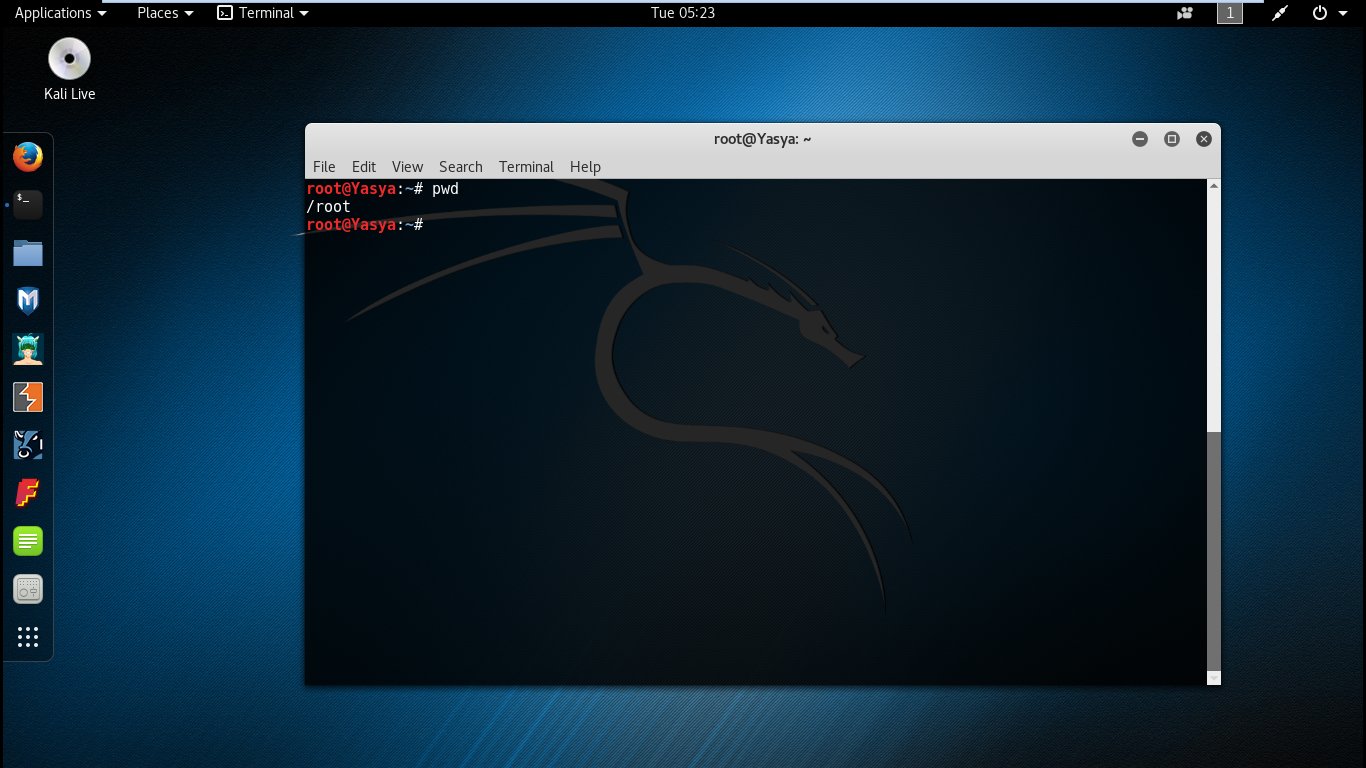Linux Basic to Advanced: Part 1 - Memulai
Yasya El Hakim
Selamat datang di aritkel serial Kali Linux.
Beberapa dari kamu mungkin sudah mencari tahu tentang sistem operasi mana yang terbaik atau cocok untuk Hacking. Saya akan mulai dengan mengatakan bahwa hampir setiap Professional Hacker menggunakan Linux atau Unix. Meskipun beberapa teknik Hacking dapat dilakukan dengan menggunakan sistem operasi Windows dan Mac OS, tetapi perlu kamu ketahui bahwa hampir semua Hacking Tools dikembangkan khusus untuk Linux.
Ada beberapa pengecualian, software seperti Cain and Abel, Havij, Zenmap, dan Metasploit ada yang dikembangkan atau porting untuk Windows.
Ketika software tersebut dikembangkan di Linux dan kemudian dikirim ke Windows, maka ada beberapa kemampuan software tersebut akan hilang. Selain itu, ada kemampuan built to Linux yang tidak ada di Windows. Itulah sebabnya Hacking Tools dalam kebanyakan kasus HANYA dikembangkan untuk Linux.
Sebagai rangkuman, untuk menjadi Professional Hacker, kamu harus menguasai beberapa teknik Linux dan bekerja dengan Distro Linux seperti atau Kali Linux.
Bagi kamu yang belum pernah menggunakan Linux, saya akan menjelaskan pada dasar-dasar Linux dengan kemampuan yang kamu butuhkan untuk menguasai teknik Hacking. Jadi, mari kita buka Kali Linux atau distro Linux lainnya dan saya akan menunjukkan beberapa hal kepada kamu.
Tahap 1: Membuka Terminal
Untuk bisa mahir dalam menggunakan Linux, kamu HARUS menguasai terminal. Banyak hal yang bisa dilakukan di berbagai distro Linux hanya dengan mengarahkan dan mengklik, mirip dengan Windows atau Mac OS, namun Hacker yang profesional harus tahu bagaimana menggunakan terminal untuk menjalankan sebagian besar Tools-tools nya.
Jadi, mari kita buka terminal dengan mengklik ikon terminal di bar bagian samping.
Jika kamu pernah menggunakan command prompt di Windows, terminal Linux hampir mirip dengannya, tapi kemampuannya jauh lebih hebat. Hanya dengan menggunakan terminal, kamu bisa melakukan SEGALANYA.
Yang harus kamu ingat bahwa tidak seperti Windows, Linux sangat sensitif terhadap huruf kapital. Maksudnya, jika kamu menulis "Desktop" maka artinya akan berbeda dengan "desktop" dan "DeskTop".
Tahap 2: Pelajari Struktur Direktori
Mari kita mulai dari dasar. Banyak para pemula tersandung oleh struktur sistem file di Linux. Tidak seperti Windows, file sistem Linux tidak terkait dengan physical drive seperti di Windows, jadi kita tidak memiliki drive c:\ melainkan pada file sistem Linux adalah a/.
Garis miring/slash (/) merupakan "root" dari file sistem atau bagian paling atas dari file sistem. Semua direktori lain (folder) ada di bawah direktori ini seperti folder dan sub-folder berada di bawah drive c:\.
Untuk memvisualisasikan sistem file, mari kita lihat diagram di bawah ini.
Sangatlah penting untuk memiliki pemahaman dasar tentang struktur file karena seringkali kita perlu menavigasi melalui terminal tanpa menggunakan tools grafis seperti Windows Explorer.
Beberapa hal penting yang perlu diperhatikan adalah:
- Direktori /bin adalah tempat binari disimpan. Folder tersebut berisi program yang dapat membuat Linux berjalan.
- /etc umumnya letak file konfigurasi disimpan. Di Linux, hampir semua konfigurasi disimpan dalam bentuk file teks dan tersimpan di bawah direktori /etc.
- /dev direktori untuk menyimpan file perangkat, mirip dengan driver pada Windows.
- /var umumnya lokasi file log.
Tahap 3: Menggunakan Pwd
Saat kita membuka terminal di Linux, direktori default yang kita masuki adalah direktori "home". Seperti yang dapat kamu lihat pada grafik di atas, Kita bisa mengonfirmasi atau melihat direktori apa saja yang ada di dalamnya dengan memasukan perintah:
pwd
pwd adalah singkatan dari "present working directory" dan seperti yang kamu lihat, dia menampilkan output "/root" yang berarti kita berada di direktori pengguna root (jangan bingung dengan bagian direktori "root." Root disini yang dimaksud adalah root direktori pengguna).
Tahap 4: Menggunakan Perintah Cd
Kita bisa mengubah direktori dengan menggunakan perintah cd (change directory). Dalam kasus ini, mari menavigasi "naik" ke bagian atas struktur direktori dengan memasukkan perintah:
cd..
Perintah cd diikuti oleh 2 titik (..) seolah olah memasukkan perintah, "pindahkan aku satu tingkat di atas direktori." Perhatikan bahwa posisi terminal telah berubah dan ketika kita mengetikkan pwd, kita melihat bahwa Linux merespon seolah-olah mengatakan bahwa kita berada di "/" atau di bagian atas direktori (atau direktori root).
pwd
Tahap 5: Menggunakan Perintah Whoami
Dalam pelajaran terakhir dari artikel serial ini, kita akan menggunakan perintah whoami. Perintah ini akan memberikan nama pengguna Karena kita adalah pengguna root, kita bisa masuk ke akun pengguna dan nama pengguna itu akan ditampilkan di sini.
whoami
Sementara, itu saja yang bisa saya ajarkan untuk saat ini. Dalam beberapa serial berikutnya, saya akan terus memberikan kamu dasar-dasar Linux agar kamu bisa menjadi Hacker yang profesional.
Yasya El Hakim
404 Not Found!
Comments